

如何恢复Mac上未储存的Pages文件?
source link: https://zhuanlan.zhihu.com/p/368827498
Go to the source link to view the article. You can view the picture content, updated content and better typesetting reading experience. If the link is broken, please click the button below to view the snapshot at that time.

如何恢复Mac上未储存的Pages文件?
您是否正在寻找可靠的解决方案恢复Mac上未储存或丢失的Pages文件?小编带来了恢复psges文件的教程,一起来看看吧。
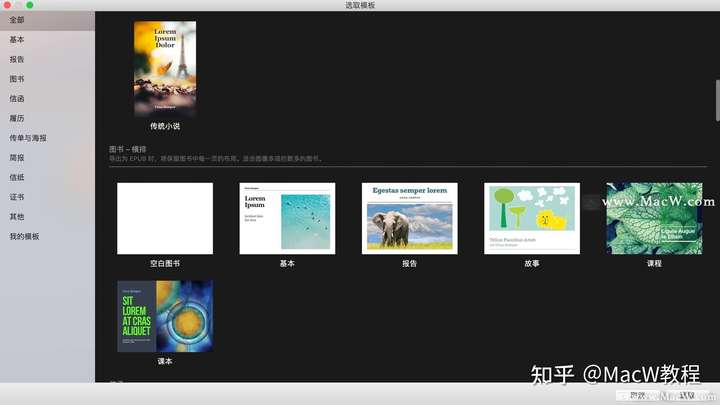
Part 1. 如何恢复未储存的Pages文件
「我的Mac计算机死机了,无法点击或移动任何东西,所以我重新启动了计算机。然后我才意识到我没有储存Pages文件就关掉了。那些未储存的Pages文件里面有重要的笔记。现在我急切需要将文件恢复,有什么方法或工具可以帮助我恢复Pages吗?」
就像恢复Mac上未保存的Word文件一样,在Mac计算机上也有三种方式可以恢复未储存的Pages文件。在Mac上要如何恢复未储存的Pages文件:
方法1. 在Finder中查找未储存的文件
步骤1. 在Mac计算机上到「Finder」>「文档」>「寻找」。
步骤2. 搜索「这台 Mac」并将种类限制在「文件」。
步骤3. 找到未储存的Pages文件并将其储存到桌面或其他地方。
如果您找不到未储存的文件,下面还有其他方法可以尝试。
方法2. 从临时文件夹中还原未储存的Pages文件
步骤1. 进入>「应用程序」>「工具程序」并双击「终端机」。
步骤2. 在终端机中,输入open $TMPDIR您将被引导到用于临时储存文件的TMP文件夹。
步骤3. 在TMP文件夹中,找到一个叫作「TemporaryItems」的文件夹并打开。在其中,右键点击所需的未储存Pages文件,选择「打开文件的应用程序」,然后用相应的程序打开文件。
步骤4. 通过点击「文档」>「另存为」来储存Pages文件,并将其保存到另一个位置。
方法3. 从自动储存中恢复Pages文件
自动储存功能在默认情况下是打开的,一旦您储存了文件就会生效。因此,如果您在至少储存过一次的文件上没有储存新的编辑,那么您就可以在自动储存功能的帮助下恢复未储存的内容。
步骤1. 找一个Pages文件。
步骤2. 用Pages程序打开该文件。
步骤3. 然后,您将看到刚刚打开的文件和留在窗口中未打开或未储存的其他文件。
步骤4. 选择需要的文件后恢复。
Recommend
About Joyk
Aggregate valuable and interesting links.
Joyk means Joy of geeK